Spis treści
Każdy chce zaktualizować swój system operacyjny do MacOS High Sierra 10.13, aby uzyskać nowe funkcje i rozwiązać poprawki błędów. Jednak podczas aktualizacji musisz upewnić się, że Twoja metoda jest niezawodna i można jej użyć do pobrania i ponownej instalacji systemu operacyjnego na wielu urządzeniach.
W tym artykule omówiono pobieranie systemu macOS 10.13 za pośrednictwem sklepu App Store firmy Apple oraz aplikacji innych firm, takich jak EaseUS Data Recovery Wizard dla komputerów Mac. EaseUS pomaga przywrócić utracone dane oraz wygodnie pobrać i zainstalować system macOS. Te metody pomogą Ci naprawić spowolnienia lub zainstalować system na wielu komputerach Mac. Znajdźmy proste metody, aby uzyskać system macOS 10.13 High Sierra i inne wersje, aby zapewnić płynne działanie komputera.
Metoda 1. Pobierz macOS High Sierra za pomocą macOS Installer Creator
Użycie instalatora macOS ułatwia pobieranie macOS High Sierra na wiele komputerów Mac lub czystą instalację. Tutaj wkracza EaseUS Data Recovery Wizard dla komputerów Mac . To wydajne narzędzie pozwoli Ci pobrać i zainstalować wersje macOS, takie jak Sierra.
To narzędzie do odzyskiwania danych dla komputerów Mac jest uważane za wybawienie dla wszystkich użytkowników komputerów Mac, ponieważ może przywrócić ważne dane, tworzyć obrazy dysków, instalować system macOS za pomocą rozruchowego instalatora i uaktualniać system za pomocą jednego narzędzia. To narzędzie jest przydatne do instalowania systemu High Sierra z pamięci USB lub obniżania wersji systemu macOS.
Główne cechy:
- 🔴Odzyskaj utracone dane z komputera Mac, w tym zdjęcia, filmy i dokumenty.
- 🟡Szybko utwórz bootowalny instalator systemu macOS z dowolnej wersji.
- 🟠Interfejs użytkownika jest przyjazny zarówno dla nowicjuszy, jak i doświadczonych użytkowników komputerów Mac.
- 🟣Obsługuje systemy macOS w wersjach od 10.9 do 15.
Dowiedz się, jak pobrać system macOS High Sierra za pomocą kreatora instalacji systemu macOS dostępnego w programie EaseUS Data Recovery Wizard for Mac:
Krok 1. Podłącz dysk flash USB i uruchom EaseUS
W kreatorze odzyskiwania danych EaseUS dla komputerów Mac wybierz „MacOS Installer” w obszarze Advanced Features (Funkcje zaawansowane). Włóż dysk flash USB o pojemności 16 GB.
Krok 2. Wybierz wersję systemu macOS i utwórz instalator
Opcja 1 : Wybierz swoją „wersję macOS”, w tym przypadku 10.13, i postępuj zgodnie z instrukcjami, aby pobrać instalator z App Store. Następnie kliknij „Odśwież”.
Opcja 2 : Kliknij „Dodaj” i znajdź instalator w swoim systemie, jeśli został już pobrany.
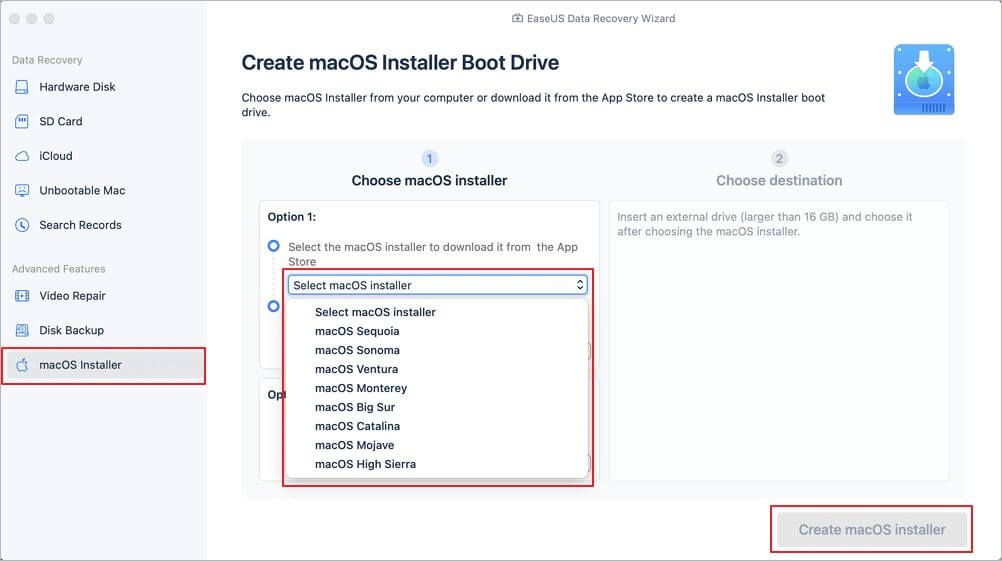
Krok 3. Wymaż USB.
Ta metoda wyczyści wszystkie dane USB; dlatego pojawi się ostrzeżenie. Po wykonaniu kopii zapasowej kliknij „Wymaż i utwórz”.
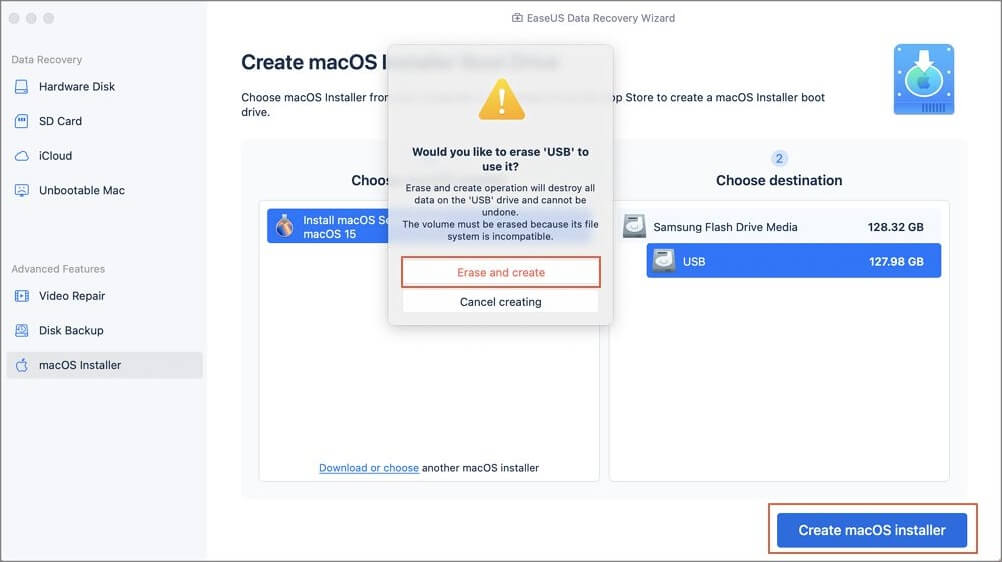
Krok 4. Utwórz instalator systemu macOS
Sformatuj nośnik USB i pobierz pliki instalacyjne za pomocą programu.
Krok 5. Uzupełnij i poznaj sposób użytkowania
Po zakończeniu instalacji odwiedź link, aby dowiedzieć się, jak korzystać z bootowalnego instalatora macOS. Kliknij „Zakończ”, aby zakończyć.
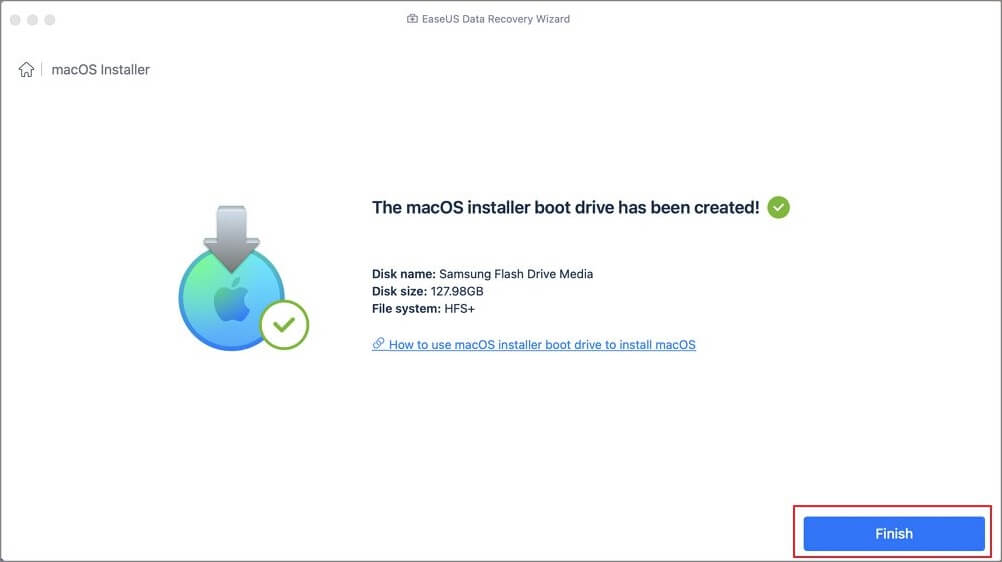
Możesz udostępnić ten post, aby pomóc większej liczbie użytkowników pobrać macOS High Sierra na X lub Reddicie:
Metoda 2. Wykonaj pobieranie macOS High Sierra w App Store
MacOS High Sierra 10.13 można łatwo uzyskać z App Store . MacOS High Sierra zapewnia w ten sposób poprawki błędów, uaktualnienia zabezpieczeń i ulepszenia stabilności. Kroki, aby uzyskać macOS High Sierra 10.13 z App Store:
Krok 1. Wybierz menu Apple w lewym górnym rogu i kliknij „App Store”.
Krok 2. Wejdź do App Store i wyszukaj macOS High Sierra.
Krok 3. Przed instalacją zapisz wszystkie pliki i wykonaj kopię zapasową ważnych danych, aby uniknąć utraty danych.
Krok 4. Obok listy aktualizacji macOS 10.13 kliknij „Pobierz”. W zależności od połączenia internetowego pobieranie powinno rozpocząć się natychmiast i potrwać kilka minut.

Krok 5. Po pobraniu pojawi się okno pop-up z prośbą o zaakceptowanie warunków Apple. Wybierz „dysk”, aby zainstalować macOS High (najlepiej dysk SSD) i rozpocznij instalację.
Ten wpis może Cię zainteresować po pomyślnym pobraniu systemu macOS High Sierra:
Naprawa Maca, który nie uruchamia się/nie uruchamia po aktualizacji macOS High Sierra
Na tej stronie znajdziesz dwie szybkie poprawki i 4 niezawodne metody, które pomogą Ci skutecznie naprawić błąd uniemożliwiający uruchomienie się komputera Mac w systemie macOS High Sierra oraz sprawią, że komputer Mac znów będzie uruchamiał się i działał płynnie.
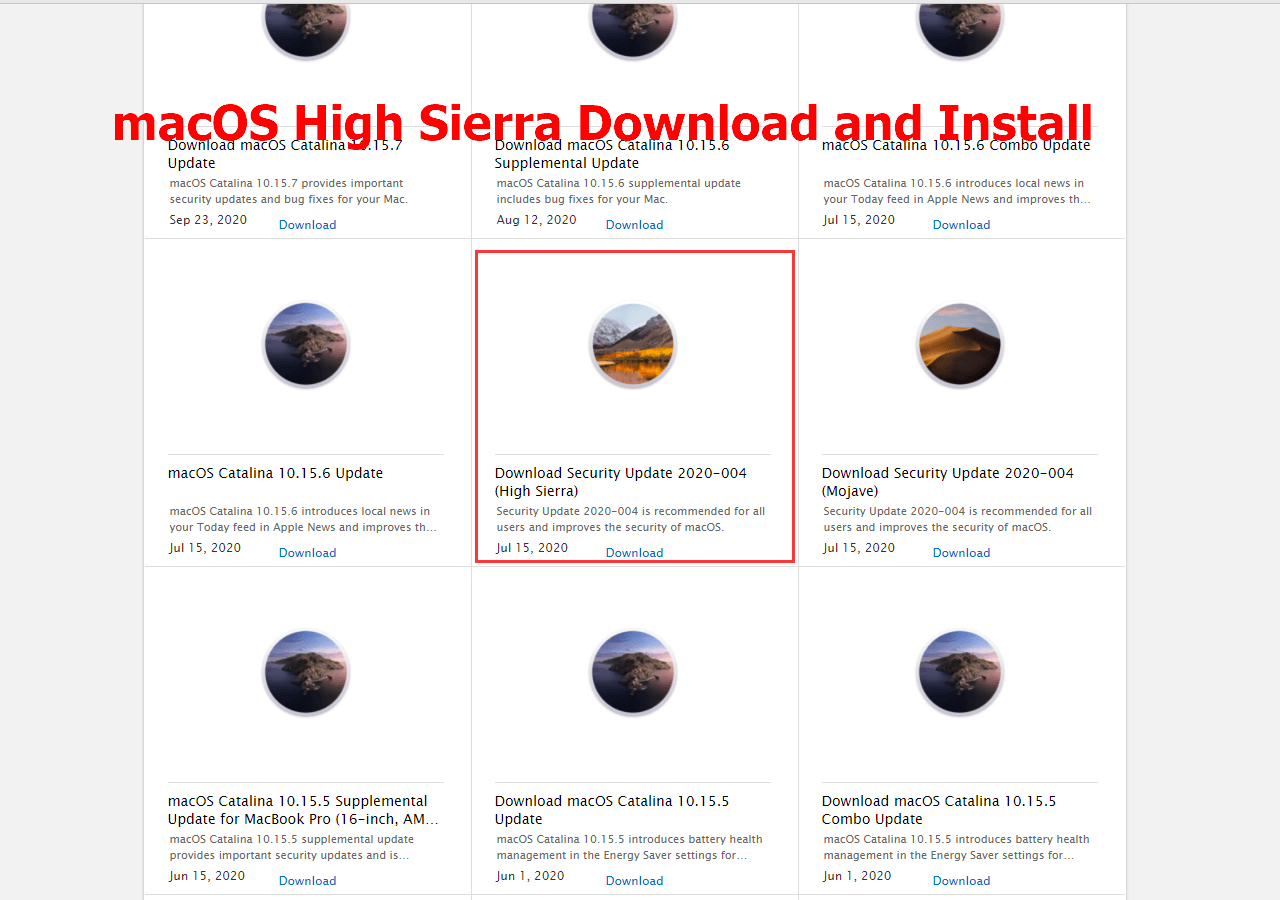
Metoda 3. Pobierz macOS 10.13 z Aktualizacji oprogramowania
Aktualizacja oprogramowania to kolejna szybka metoda uzyskania macOS High Sierra 10.13. To podejście usprawnia pobieranie odpowiednich aktualizacji macOS poprzez automatyczne sprawdzanie ich dostępności. Oto jak pobrać macOS 10.13 za pośrednictwem aktualizacji oprogramowania :
Krok 1. Wybierz menu Apple w lewym górnym rogu. Następnie wybierz „Ustawienia systemowe” (lub „Preferencje systemowe” w przypadku poprzednich wersji systemu macOS). Wybierz „Ogólne”, a następnie „Aktualizacja oprogramowania”.

Krok 2. Aktualizacja oprogramowania automatycznie sprawdza nowe „wersje systemu macOS”. Jeśli są dostępne, macOS 10.13 zostanie tutaj wyświetlony.
Krok 3. Kliknij „Aktualizacja oprogramowania”, aby pobrać system macOS High Sierra 10.13.
Krok 4. Wprowadź hasło administratora i zaakceptuj warunki po pobraniu. Wybierz „dysk”, aby zainstalować system macOS.
Krok 5. Twój Mac może wielokrotnie restartować się podczas instalacji. Po zakończeniu paska postępu macOS High Sierra zostanie zainstalowany.
Ostatnie słowa
Użytkownicy komputerów Mac mogą pobrać macOS High Sierra 10.13 za pośrednictwem EaseUS Data Recovery Wizard for Mac, App Store i Software Update. Każda metoda instaluje lub aktualizuje macOS 10.13 dla ułatwienia.
Aby uzyskać bardziej kompletne narzędzie, EaseUS Data Recovery Wizard for Mac może tworzyć instalatory macOS, odzyskiwać utracone dane i zarządzać problemami z dyskiem. Dzięki temu programowi aktualizacja lub instalacja jest prosta i bezpieczna. Przed pobraniem należy wykonać kopię zapasową danych.
Często zadawane pytania
Poniższe pytania pomogą Ci rozwiązać problemy związane z pobieraniem systemu macOS:
1. Gdzie mogę pobrać macOS 10.13?
System macOS 10.13 High Sierra możesz pobrać z App Store lub Software Update.
2. Jak uzyskać system macOS 10.13 lub nowszy?
Sprawdź Ustawienia systemowe > Aktualizacja oprogramowania dla systemu macOS 10.13 lub nowszego. Wyszukaj wersje systemu macOS w App Store. Pobierz i wygeneruj instalację systemu macOS High Sierra za pomocą kreatora EaseUS Data Recovery Wizard dla komputerów Mac.
3. Jak uaktualnić system operacyjny do wersji 10.13?
Aktualizacja macOS 10.13 jest prosta. Sprawdź aktualizacje w Mac System Settings' Software Update. Zainstaluj macOS High Sierra 10.13, klikając Update.
Powiązane artykuły
-
Jak odzyskać usunięte dokumenty programu Word na komputerze Mac [z 3 sprawdzonymi poprawkami]
![author icon]() Arek/2024/07/17
Arek/2024/07/17
-
Przypadkowo usunięty dysk twardy w Narzędziu dyskowym
![author icon]() Arek/2024/03/13
Arek/2024/03/13
-
Napraw nie można zmodyfikować mapy partycji na komputerze Mac (69874 i 69803)
![author icon]() Arek/2024/04/23
Arek/2024/04/23
-
Jak pobrać i utworzyć plik ISO systemu macOS w 2024 r. [Brak wymagań dotyczących umiejętności]
![author icon]() Arek/2024/10/06
Arek/2024/10/06